Strumenti di cattura per la recensione di Linux, ecco le 8 migliori app che dovresti conoscere
Esiste uno strumento di cattura integrato per Linux per catturare una parte dello schermo proprio come Windows e Mac? Sì. Ma invece del pulsante Stampa schermo predefinito, devi usare le combinazioni di tasti per catturare le foto. Inoltre, devi copiare gli screenshot su un altro editor di foto per modificare gli snapshot, ridimensionare le foto e altro. Quali sono le migliori alternative? Scopri maggiori dettagli dalla recensione dello strumento di cattura di Linux e scegli il programma desiderato come requisiti.
Lista guida
Come utilizzare lo strumento di cattura predefinito su Linux 7 migliori strumenti di cattura per Linux per acquisire schermate Suggerimenti bonus: lo strumento di cattura definitivo per Windows/Mac Domande frequenti sugli strumenti di cattura su LinuxCome utilizzare lo strumento di cattura predefinito su Linux
Come già accennato, puoi semplicemente premere il tasto "Stamp" sulla tastiera per catturare uno screenshot dell'intero schermo e l'immagine catturata verrà salvata nella directory Immagini. Ecco gli elenchi delle combinazioni di tasti dello strumento di snipping predefinito per Linux.
Maiusc + Stampa: Fai uno screenshot per una regione specifica e salvalo nella cartella Immagini.
Alt + Stampa: Cattura uno screenshot della finestra attiva e salvalo nella cartella Immagini.
Maiusc + Ctrl + Stampa: Seleziona e cattura una regione specifica e la copia negli appunti.
Ctrl + Alt + Stampa: Copia lo screenshot della finestra dell'app attiva negli appunti.
Ctrl + Stampa: Copia lo screenshot negli appunti. Prendere screenshot è semplice con le scorciatoie da tastiera predefinite in Linux. Ma non è conveniente fare annotazioni o altre modifiche fantasiose.
7 migliori strumenti di cattura per Linux per acquisire schermate
Top 1: Colpo di fiamma
Colpo di fiamma è uno strumento di screenshot gestito attivamente per Linux Ubuntu per aggiungere annotazioni, contrassegnare, sfocare e caricare su Imgur. Ti consente di personalizzare il colore dell'interfaccia, la selezione dei pulsanti, le scorciatoie da tastiera e altro ancora.
Professionisti
Modifica i colori, le dimensioni e le larghezze di tutti gli elementi.
Fornisci una schermata pin per acquisire un documento lungo.
Sposta l'area dello screenshot e cambia le sue dimensioni.
Contro
Impossibile aggiungere testo o effettuare la registrazione dello schermo.
Non supportare un ritardo per le riprese di una regione
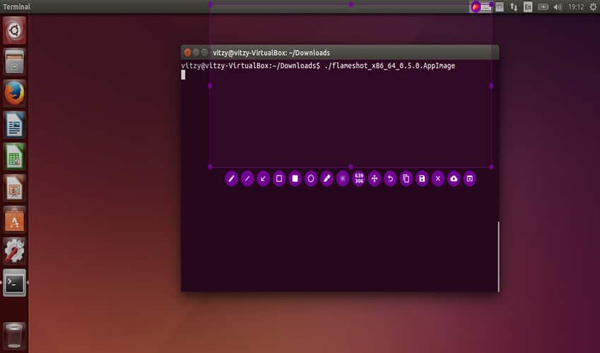
Primi 2: otturatore
Otturatore è un altro strumento di screenshot gratuito e open source per tutte le principali distribuzioni Linux. Esistono varie funzionalità per acquisire schermate, modificare l'immagine acquisita e caricarle su alcuni siti di hosting di immagini.
Professionisti
Nascondi i contenuti privati pixelando gli screenshot.
Abbellisci facilmente un'immagine completamente nitida.
Modifica lo screenshot acquisito e aggiungi alcuni effetti.
Contro
Non fornire una funzione di registrazione video dello schermo.
Non sono stati aggiornati per molto tempo.
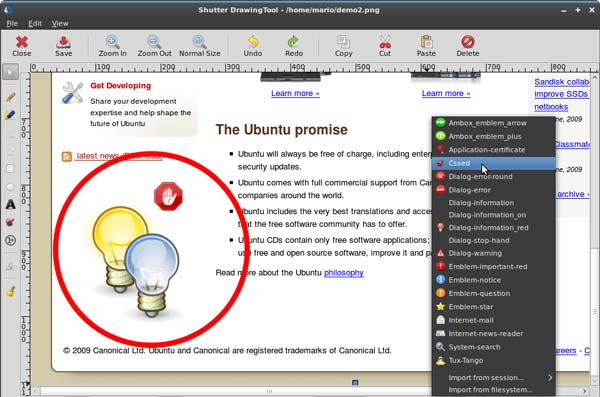
Primi 3: ImageMagic
ImageMagic è più di uno strumento di cattura Linux, ti consente anche di modificare, convertire e visualizzare file di immagini vettoriali in più di 200 formati di immagine. È più simile a un editor di immagini che supporta l'acquisizione dello schermo.
Professionisti
Cattura l'intero schermo, la finestra attiva o la parte selezionata.
Fornisci abilità abbondanti con un ricco set di comandi.
Realizza facilmente il rendering delle immagini con una GUI X-window nativa.
Contro
Difficile gestire lo strumento di cattura con le righe di comando.
Assumere sRGB non lineare per le immagini senza un profilo
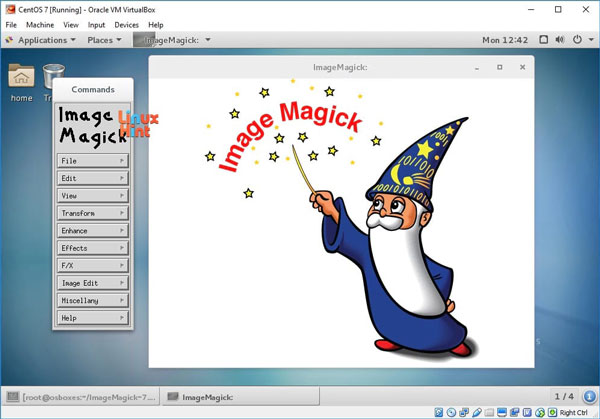
Primi 4: GMIP
GMI è un editor di immagini Linux completo e open source, che puoi ridimensionare, ritoccare e modificare le foto. Naturalmente, puoi utilizzare il programma come strumento di cattura di Linux per scattare istantanee in pochi clic.
Professionisti
Cattura schermate dell'intera finestra o dell'area selezionata.
Fornire funzionalità di modifica per ridimensionare, aggiungere filtri, correggere il colore, ecc.
Espandi altre funzionalità per acquisire schermate su Linux.
Contro
Difficile gestire i livelli e la tipografia per i principianti.
Fornire funzionalità limitate per scattare istantanee o registrazioni.
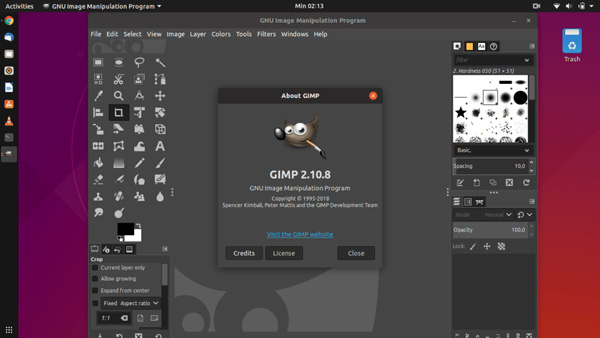
Top 5: Scrot
scroto è uno strumento di cattura dello schermo leggero e potente su Linux per acquisire schermate del desktop, del terminale o di una finestra specifica. Ti consente di aggiungere testo, linee, frecce e disegni allo screenshot.
Professionisti
Consentono di generare una miniatura dello screenshot.
Esegui facilmente varie operazioni sugli snapshot salvati.
Visualizza il conto alla rovescia durante l'utilizzo dell'opzione di ritardo per lo snipping.
Contro
Fornisci funzionalità limitate per scattare istantanee su Linux
È necessario controllare il tutorial per lo snipping o la modifica.
Top 6: Gnomo
Cattura dello schermo di Gnome è lo strumento di cattura predefinito per Linux Gnome. È una semplice applicazione GUI che ti supporta per acquisire uno screenshot dell'intero schermo o di una parte dello schermo come preferisci.
Professionisti
Scatta istantanee, acquisisci audio e registra video sullo schermo.
Imposta la velocità in bit, il formato di codifica o qualsiasi altra impostazione.
Fornisci una serie di toolkit per registrare e modificare le foto.
Contro
Impossibile modificare o condividere l'immagine acquisita con questo strumento.
Compatibile solo con il sistema operativo Linux limitato.
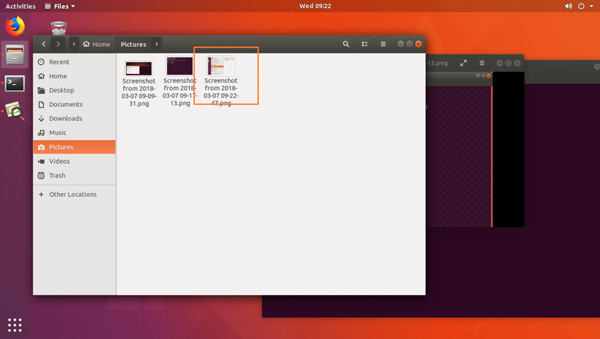
Top 7: spettacolo
Spettacolo è un altro strumento di screenshot Linux incredibilmente semplice che supporta l'acquisizione di qualsiasi area dello schermo. Le immagini acquisite possono essere salvate e inviate ad altre applicazioni per la manipolazione.
Professionisti
Contengono gli strumenti essenziali per la modifica delle istantanee.
Fornisci un'opzione di ritardo per l'acquisizione degli screenshot.
Nascondi il cursore del mouse sullo screenshot.
Contro
Mancanza di alcune opzioni essenziali di modifica e condivisione.
È abbastanza minimo senza gli strumenti di annotazione.
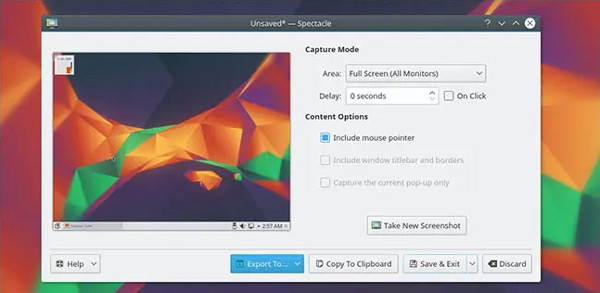
Suggerimenti bonus: lo strumento di cattura definitivo per Windows/Mac
Qual è il miglior strumento di cattura per Windows e Mac, ad esempio prendendo screenshot di Discord? Quando devi acquisire schermate, aggiungere annotazioni, applicare la registrazione programmata e altro, AnyRec Screen Recorder è un modo versatile per acquisire i file desiderati. Inoltre, puoi anche regolare il formato della foto e la qualità del file, modificare l'area di acquisizione, applicare il conto alla rovescia del ritardo e gestire facilmente lo screenshot.

Cattura schermate per schermo intero, finestra attiva, personalizzazione di una cornice, ecc.
Regola facilmente la qualità della foto, il formato della foto e altri parametri.
Fornisci gli strumenti di modifica e le funzionalità di annotazione per perfezionare le istantanee.
Gestisci gli screenshot, salvali su un'unità locale e condividili con gli altri.
100% Sicuro
100% Sicuro
Domande frequenti sugli strumenti di cattura su Linux
-
Dove viene salvato lo screenshot in Linux?
Le istantanee acquisite vengono salvate automaticamente nella cartella Immagini nella cartella Inizio con un nome file che inizia con Screenshot. Se non disponi di una cartella Immagini, le immagini verranno invece salvate nella cartella Inizio o sul desktop.
-
Come installare gli strumenti di cattura per Linux?
Quando devi installare lo strumento di cattura di Linux, puoi inserire il seguente codice in una finestra del terminale, sudo add-apt-repository [destinazione]/[programma] sudo apt aggiornamento sudo apt install [programma]
-
Come catturare uno screenshot in alta qualità in Linux?
Per acquisire uno screenshot in Linux, puoi verificare se il Linux Snipping
Conclusione
Abbiamo elencato alcuni strumenti di cattura su Linux che puoi ottenere per le tue esigenze quotidiane di cattura dello schermo. Puoi scegliere l'app di cattura desiderata in base alle tue preferenze. Se hai bisogno di trovare il meglio Strumento di cattura per Windows e Mac, AnyRec Screen Recorder è sempre lo strumento di cattura consigliato da non perdere.
